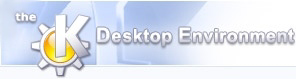
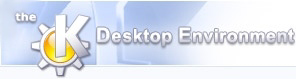 | Indstilling af din konto |
| forrige | Sådan kommer vi i gang | næste |
Netværk-siden indeholder de indstillinger der fortæller KMail hvordan breve skal sendes og modtages. Mange af disse indstillinger kan variere meget, afhængig af dit systems opsætning og den slags netværk hvor din e-mail-server er. Hvis du ikke ved hvilke indstillinger du skal vælge eller hvad du skal skrive i et felt, så må du spørge din internet udbyder (ISP) eller systemadministrator.
Sende-fanbladet giver en liste af måder breve kan sendes på. Det første punkt på listen er standard måden breve sendes. Ved brug af -knappen kan du vælge mellem to forskellige måder at sende breve SMTP og sendmail. Her betyder sendmail® en lokal software-installation -- denne har ry for at være svær at sættet op, så hvis du ikke allerede har en fungerende sendmail®-indstilling, så vælg SMTP og udfyld Navn feltet med et beskrivende navn (f.eks. Min email-konto) og Vært-feltet med navnet og domænet for din mailserver (f.eks. smtp.provider.com). Du vil formodentlig ikke behøve at ændre Port-indstillingen (standarden er 25).
Hvis du ønsker at bruge sendmail® og du bruger en opkaldsforbindelse, så følg instruktionerne for opsætning af sendmail for en opkaldsforbindelse i OSS afsnittet.
Måden der sendes breve på indstillet her, vil blive brugt for din standard identitet og for alle andre identiteter som ikke har deres egen måde at sende breve. Du kan bruge forskellige måder at sende breve for forskellige identiteter, ved at vælge Speciel overførsel afkrydsningsfeltet i Avanceret-fanebladet i Identiteter-afsnittet.
En beskrivelse af de andre muligheder kan findes i Indstillingskapitlet.
Når en SMTP-konto indstilles for en vært med en Kolab-server, skal du markere punktet Serveren kræver godkendelse og udfylde din e-mail-adresse og kodeord for Kolab i felterne Brugernavn og Kodeord. Vælg fanebladet Sikkerhed og klik på for automatisk indstilling af Sikkerhed. Standardværdien skulle være TLS og PLAIN. Kolab-serveren understøtter også SSL og PLAIN. Indstillingerne kan naturligvis angives manuelt.
For at sætte en konto op, så du kan modtage breve skal du trykke på knappen i Modtage-fanebladet. Du vil så blive spurgt om typen for din e-mail-konto. De fleste skal vælge POP3 eller IMAP. Hvis du ønsker at bruge en lokal mailbox-fil, så se venligst OSS om fillåsning.
Du vil så blive præsenteret for Tilføj konto-vinduet. Udfyld først Navn-feltet for at give din konto et navn. Du kan vælge hvad som helst du har lyst til. Login, Kodeord, og Vært skal udfyldes med passende information fra din ISP eller systemadministrator. Du skulle ikke have brug for at ændre Port indstillingen (standard for POP3 er 110, standard for IMAP er 143).
Vælg Ikke forbundet IMAP når du angiver Kontotype. Udfyld felterne Brugernavn og Kodeord med din brugers e-mail-adresse og kodeord på Kolab-serveren. Klik på Serveren kræver godkendelse og udfyld i e-mail-adresse og kodeord for Kolab i felterne Brugernavn og Kodeord. Klik på under fanebladet Sikkerhed for automatisk indstilling af Sikkerhed. Standardværdien er TLS og PLAIN. Kolab-serveren understøtter også SSL og PLAIN. Indstillingerne kan naturligvis angives manuelt.
Hvis du vil bruge funktionen "Væk fra kontoret"-svar i Kolab-serveren, indstilles i afsnittet Filtrering i din DIMAP-konto ved at markere punktet Serveren understøtter Sieve samt Genbrug værts- og kodeordsindstillinger. Managesieve-port skal som standard være indstillet til 2000.
Efter du har indstillet kontoen Ikke forbundet IMAP, skal du aktivere funktionerne med Groupware og indstille siden Diverse for Kmail.
På siden Diverse i dialogen Indstil, vælges fanebladet Groupware. Markér punktet Aktivér IMAP-ressourcefunktioner og vælg Kolab (XML) som Format brugt for groupware-mapper. Kombinationsfeltet Ressource-mapper er i kontoen skal være indstillet til kontoen Modtager (bruger af Kolab) som du vælger (hvis du har flere konti). Hvis du vil kan du skjule groupware-mapperne ved at markere dette punkt. Det anbefales at du markerer både Kompatibilitet med groupware og forældede punkter for at virke med en eventuel Kolab Microsoft Outlook-klient for at sende indbydelser og svar fra en Kolab KDE-klient.
Hvis du bruger IMAP, kan du, hvis du vil, angive en sti i Præfix til mapper feltet. Dette fortæller KMail hvor den kan finde dine mapper på serveren. Hvis du også har en skalkonto på serveren og breve bliver opbevaret i din hjemmemappe, kan det muligvis være nyttigt at gemme breve i en undermappe Mail. Brug dette som en værdi i Præfix til mapper feltet så KMail ikke sammenblander postkasse filer og andre filer. Hvis du ikke er interesseret i denne egenskab, så efterlad simpelthen feltet blankt.
Hvis du afkrydser Komprimér mapper automatisk så vil KMail slette de breve du slettede fra serveren, så snart du forlader en mappe. Ellers bliver brevene kun markerede som slettede, og det er op til dig at komprimere mapperne manuelt ved at bruge menupunktet ->.
Hvis du afkrydser Vis skjulte mapper, vil mapper hvis navn starter med en prik også blive vist.
Vælg Efterlad hentede breve på serveren hvis du ønsker at efterlade dine breve på serveren efter du tog dem ned.
Vælg Ekskludér fra "Tjek post" hvis du ikke ønsker at tjekke denne konto hver gang du bruger ->. Du kan stadig kigge efter nye breve på denne konto med ->.
Vælg Kig efter post med faste intervaller hvis du ønsker at KMail skal kigge efter nye breve automatisk. Intervallet kan angives nedenfor under Tjek interval.
Indbakke er standard mappen for indkommende breve. Hvis du ønsker at ændre dette af en eller anden grund, så kan du gøre det med Målmappe. Men det du formodentlig ønsker er et filter, som ikke har noget at gøre med dette valg.
Med Prækommando kan du angive et program som KMail kører før posten hentes. Angiv venligst hele stien (brug ikke “~”) og bemærk at KMail ikke vil fortsætte før programmet afslutter.
På Ekstra-fanebladet kan du vælge Brug pipelining for hurtigere nedtagning af post hvis dette er understøttet af din server. Du bør teste dette omhyggeligt for at sikre dig at det virker på en sikker måde.
Hvis du vælger Gem POP kodeord i indstillingsfilen eller Gem IMAP kodeord i indstillingsfilen så vil KMail huske dit kodeord så du ikke bliver nødt til at skrive det hver gang du starter KMail og henter ny post.
Du skal være klar over, at KMail ikke rigtigt kan kryptere kodeord, så folk der har adgang til dine indstillingsfiler (f.eks. systemadministratorer) kan nemt få dit kodeord, hvis du vælger dette.
KMail understøtter indkryptering via SSL og TLS (TLS bør være den foretrukne, hvis den er tilstede).
For POP3 understøtter KMail:
Ren tekst,
ALMINDELIG,
LOGIN,
CRAM-MD5 (anbefalet hvis DIGEST-MD5 ikke er tilgængelig),
DIGEST-MD5 (anbefalet) og
APOP-godkendelse.
DIGEST-MD5, CRAM-MD5 og APOP er sikre i sig selv, de andre muligheder er kun sikre når de bruges sammen med SSL eller TLS. Du bør kun bruge Ren tekst hvis din server ikke understøtter nogen af de andre godkendelsesmetoder. Derudover er Anonym understøttet men APOP er ikke. Brug -knappen påEkstra eller Sikkerhed-fanebladet for automatisk at vælge den mest sikre indstilling understøttet af din server.
Du er nu parat til at sende og modtage post. For IMAP, åbn blot dine mapper i mappetræet i KMail's hovedvindue. KMail forbinder så til din server og viser de breve den finder. For POP3 brug ->.
| forrige | hjem | næste |
| Sådan kommer vi i gang | op | Testning af opsætning |